Блог компании Go Invest | Графические инструменты в терминале Go Invest Часть 1
- 28 августа 2023, 12:17
- |
Настало время подробно рассказать о каждом графическом инструменте в терминале Go Invest. Их довольно много, но созданы инструменты таким образом, что дополняют друг друга, не дублируя функциональность. При грамотном использовании такие инструменты станут незаменимыми помощниками в работе с графиками.
Графические инструменты в терминале Go Invest расположены в левой панели интерфейса.
Они могут отображаться как в виде значков, так и полным списком (All) в алфавитном порядке. Также их можно отобрать в собственную группу (Favorites), поставив звездочки справа от нужного инструмента. Некоторые инструменты активируются по горячим кнопкам. При применении любого инструмента рядом появляется окошко редактирования (или правая кнопка мышки — опция Edit Settings), с помощью которого можно изменять по своему вкусу шрифты, размеры, цвета и другие параметры в зависимости от специфики инструмента.
Для удобства мы в терминале Go Invest объединили графические инструменты в группы:
Text
Statistics
Technicals
Fibonacci
Markings
Lines

Расскажем подробно о каждой группе инструментов.
Text
Annotation (Alt+W) позволяет набирать текст прямо на графике. С его помощью удобно делать заметки, примечания, комментарии. Для этого достаточно нажать на Annotation, пометить на экране нужное место, и можно приступать к вводу текста.
С помощью Trend Line фиксируем показатели изменения цены в пределах интересующего тренда. Активизируем Trend Line, на графике проводим линию, нажимая левой кнопкой мышки на первую и вторую значимые точки линии тренда. Затем данный инструмент автоматически выводит информацию об изменении цены в абсолютном и процентном выражении, а также количество баров в пределах данного тренда. Информация отображается в виде сноски.
Statistics
Average Line позволяет отмечать среднюю ценовую линию графика за определенный промежуток времени. Для этого, с помощью инструмента Average Line, выбираем на графике начало и конец интересующего периода, затем появится средняя линия, от которой можно выделить в настройках три стандартных отклонения (сигма). Нажимая на кружочки на концах линии, можно изменять исследуемый интервал времени.
Quadrant Lines позволяет выделять различные области на ценовом графике. Выбрав инструмент Quadrant Lines, проводим невидимую линию между двумя точками интересующего диапазона. Появится прямоугольник, линии которого делят диапазон высоких и низких частот на четыре равные части. В нем пять линий и четыре равных прямоугольника. Верхняя линия отмечает максимум, нижняя — минимум, средняя — среднюю точку диапазона, а остальные две линии не являются индикаторами, они используются в качестве мерила ценового действия. Данный инструмент позволяет количественно определять уровни цен относительно определенного диапазона.
Regression Line — это трехлинейный технический индикатор, который выделяет максимальный, минимальный и средний уровни текущего тренда, известный также как канал регрессии Раффа. Выбираем этот инструмент, отмечаем на графике начало тренда и растягиваем появившийся канал до критической точки тренда. При этом канал будет саморегулироваться в зависимости от вершины и основания анализируемого тренда.
Tirone Levels — Уровни Тирона — это ряд горизонтальных линий, которые определяют возможные уровни поддержки и сопротивления, где центральная линия делит пополам разницу между самой высокой ценой и самой низкой, а верхняя и нижняя строки делят эту разницу на три части. Выбрав Tirone Levels, кликаем точку начала тренда и растягиваем индикатор до следующего экстремума.
Volume Profile помогает визуализировать горизонтальный профиль объема в интересующем пользователя промежутке графика. Накладываем на график горизонтальный объемный анализ, выбрав в панели инструментов Volume Profile, отмечаем на графике начало интересующего промежутка и растягиваем до его конца.

Markings
При помощи этой группы инструментов можно рисовать различные значки и помещать области графика в различные геометрические фигуры.
Arrow (Alt+A) — это стрелка-указатель, ее можно направить на ту часть графика, на которую важно обратить внимание. Активируем Arrow, щелкаем на экране месторасположение и, двигая мышкой вверх или вниз, рисуем соответствующую стрелку, одновременно регулируя ее размеры. С помощью вспомогательных регуляторов вокруг стрелки меняем ее направление. Цвет и контур можно изменить во всплывающем окошке или в настройках Edit Settings, щелкнув правой кнопкой мыши. Продублировать значок можно с помощью Clone Drawing, также щелкнув правой кнопкой мыши.
Точно таким же образом можно нанести на график следующие значки:
Check — значок “галочка”;
Cross — значок “крестик”;
Focus — указатели;
Heart — значок “сердце”;
Star — значок “звезда”.
Ellipse (Alt+E) — позволяет заключать фрагмент графика в форму эллипса. Для наложения эллипса на график выбираем инструмент Ellipse, нажимаем на начальную точку на графике и мышкой растягиваем эллипс до конечной точки, регулируя размер и форму фигуры. С помощью вспомогательных регуляторов вокруг фигуры меняем ее размер.
Rectangle (Alt+R) — позволяет заключать фрагмент графика в форму прямоугольника по аналогии с инструментом Ellipse.
Lines
Channel — равноудаленный ценовой канал, он строится на линиях поддержки и сопротивления. Существенно облегчает для трейдера работу с уровнями сопротивления и поддержки, снимая с него рутинную работу и наглядно обозначая канал, в котором двигаются котировки. Каналы бывают восходящие для бычьего рынка и, соответственно, нисходящие для медвежьего, и горизонтальные каналы для флэтового рынка. Чтобы построить канал, выбираем инструмент Channel, отмечаем два ближайших экстремума одного направления, так прорисовывается линия канала, и тянем вторую линию канала к противоположной точке локального экстремума. Одновременно программа прокладывает среднюю линию между боковыми линиями канала.
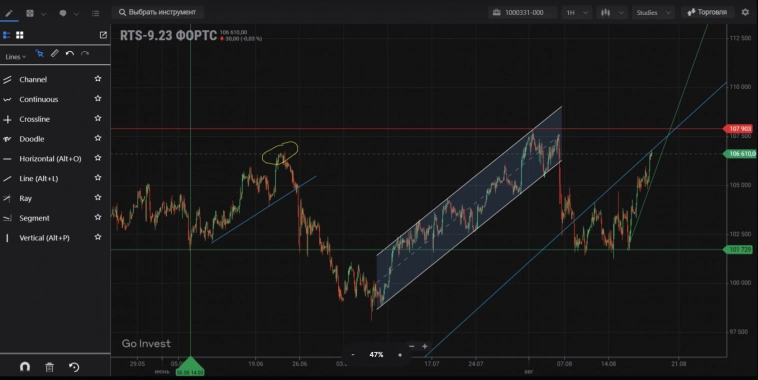
Continuous — линейный инструмент, предназначенный для черчения на графике непрерывных ломаных линий. Инструмент сам по себе не прогнозирует дальнейшее поведение рынка, скорее, позволяет визуализировать прошедшее его движение, но в совокупности с другими инструментами довольно эффективен. Итак, выбираем Continuous и наносим линию, отмечая существенные вершины и основания на ценовом графике. Если подвести курсор к точкам излома линии, программа выдаст информацию об изменении цены в абсолютном и процентном выражении, а также количество баров в пределах данного тренда. Также с помощью этого инструмента можно чертить различные зигзаги и геометрические фигуры.
Crossline — вспомогательный инструмент, позволяющий выделить дату и время определенной точки на графике. Активировав Crossline, отмечаем важную точку на графике. Программа выделит ценовую линию и линию времени, пересекающие данную точку, и соответствующие им значения цены и времени.
Простой, но незаменимый инструмент Doodle позволяет рисовать на графике самые разные фигуры. Достаточно кликнуть на Doodle, найти на графике стартовую точку, нажать на нее левой кнопкой мыши и, не отпуская, можно нарисовать различные изогнутые линии, например, обвести контур графика.
Horizontal (Alt+O) — горизонтальная линия. Данный линейный инструмент подходит для обозначения различных уровней, в частности, уровней поддержки и сопротивления. Для нанесения объекта активируем Horizontal (Alt+O) и отмечаем критическую точку. Программа построит ценовую линию и выделит соответствующее значение цены.
Line(Alt+L) помогает проводить линию в любом направлении. Один из методов визуализации динамики цен — применение линии тренда к графику. Процедура рисования проста: кликаем на линейный инструмент Line (Alt+L) и прорисовываем линию, отмечая левой кнопкой мышки две точки экстремума одного направления.
Производная линейного инструмента Line (Alt+L) — инструмент Ray — это луч. Выбираем данный инструмент и чертим луч, отмечая начальную точку (точку экстремума) и следующую.
Как же без простых отрезков? Активизируем инструмент Segment и чертим отрезок, кликая две точки на графике. С помощью настроек меняем вид, цвет и толщину отрезка.
Vertical (Alt+P) — инструмент для черчения вертикальных линий, необходим для обозначения различных границ на временной оси и сопоставления сигналов индикаторов с динамикой цен. Для нанесения вертикальной линии активируем Vertical (Alt+P) и отмечаем важную точку. Программа построит перпендикулярную временной оси линию и выделит соответствующее значение времени.
Особое внимание мы уделили инструментам групп Technicals и Fibonacci. О них мы поговорим в следующих статьях.
Получите свое преимущество на бирже прямо сейчас — откройте счёт в Go Invest, подав онлайн-заявку!


















 Новости тг-канал
Новости тг-канал

Пишите в личку…
Будем рады видеть Вас в числе наших клиентов